如何在excel中设置下拉菜单,excel中怎样制作下拉菜单?
在工作中如何在excel中设置下拉菜单,我们在应用excel的时候,有时需要用户从特定数据中选择,而不是自己填写,这一方面有利于数据的准确性,一方面有利于用户输入的快捷。比如在选择性别的时候,提供一个下拉菜单,里面是男和女,那么怎么实现呢,大家来瞅瞅,方法其实挺简单,大家一学就会。
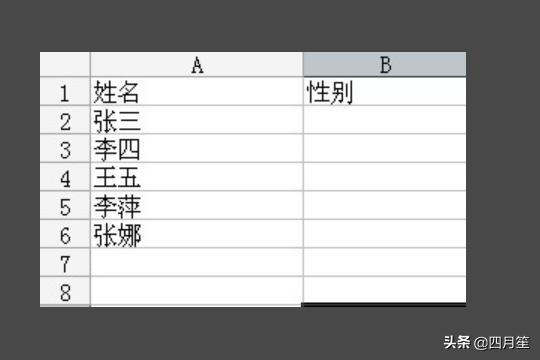
1我以输入男女为例,打开一个Excel,我们要在性别这一列中设置一个下拉菜单,内容为“男”“女”
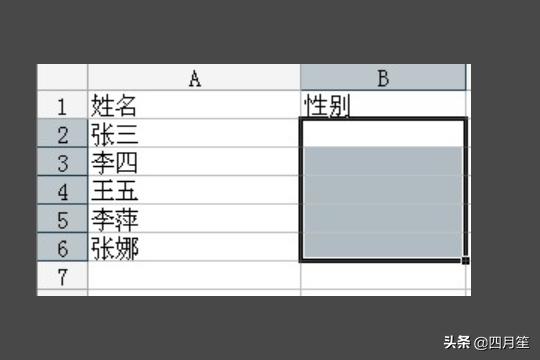
2选中姓名后面所对着的“性别”单元格

3依次打开“数据”—“有效性”
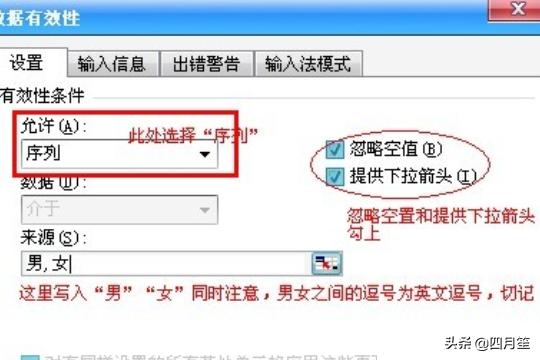
4在新出来的对话框中,打开“设置”选项卡,“允许”中选择“序列,在“来源”中输入“男,女”,此处注意,“男,女”之间的逗号为英文逗号。然后勾上“忽略空置”和“提供下拉箭头”。点击确定即可
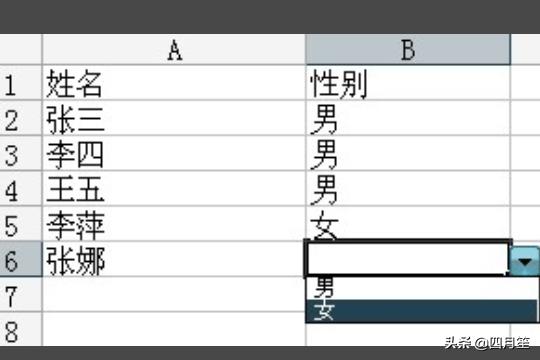
5确定之后,你就可以看到,在“性别”这一列下,都出现了“男,女”下拉菜单
Excel下拉菜单怎么做?
excel是我们经常要用到的办公软件,而excel下拉菜单又是我们常用的功能,可能对excel不熟悉的朋友不大懂得excel下拉菜单的做法,所以今天我就详细的教大家excel下拉菜单常用的几种做法吧。

1、excel下拉菜单其实有两种,一种是通过下拉菜单选择要填写的内容,下拉菜单里已经设置好了内容选择。另一种是筛选下拉菜单,可以对对应的列数据或者行数据进行筛选。
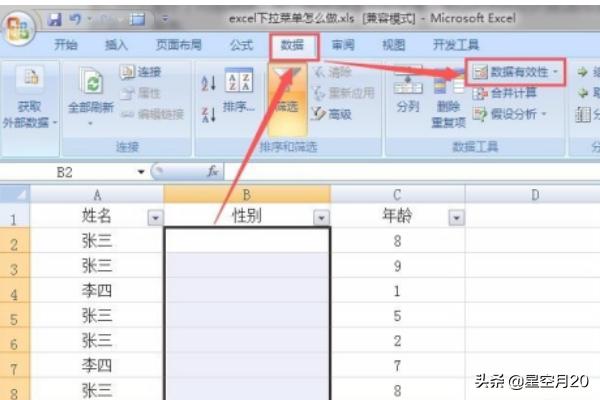


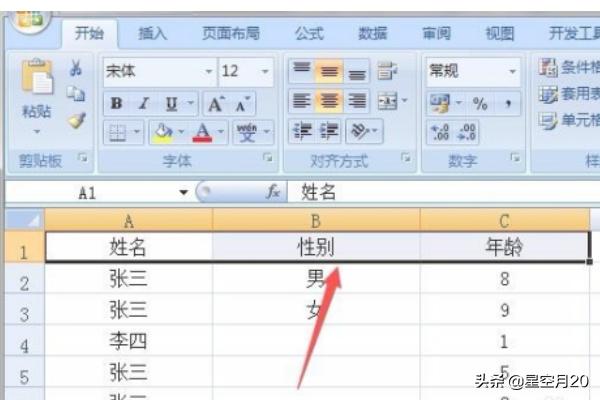
2、我们先讲第一种设置excel下拉菜单的方法,首先选择需要设置下拉菜单的单元格,然后点击excel数据菜单下的数据时效性工具。


3、然后在打开的数据时效性设置窗口中,选择有效性条件为数列,然后在下方来源中输入需要设置的下拉菜单内容,如男女两个选项的话就输入:男,女。记住菜单内容之间需要用英文的逗号隔开,这样才能算两个分开的选项,输入完成确定保存就可以了。
4、接下来我们回到excel页面,鼠标移动到设置下拉框的单元格上,就会显示下拉箭头,点击就会出现前面我们设置的男女选项了,点击选择一个就可以了。这样excel下拉菜单的第一种做法就完成了。
5、接下来将第二种excel下拉菜单的做法,那就是使用excel数据的筛选功能,也是很简单的,首先选定需要设置下拉菜单的单元格,一般是以一行的单元格进行设置的。
6、选择好需要设置的下拉菜单单元格后,然后点击excel数据菜单下的筛选工具。
7、点击筛选工具后我们就可以发现,我们选择的单元格都会出现一个下拉的箭头,点击后就会出现对我们已有的数据进行筛选的选项了。第二种excel下拉菜单的做法就这样做好了。
















